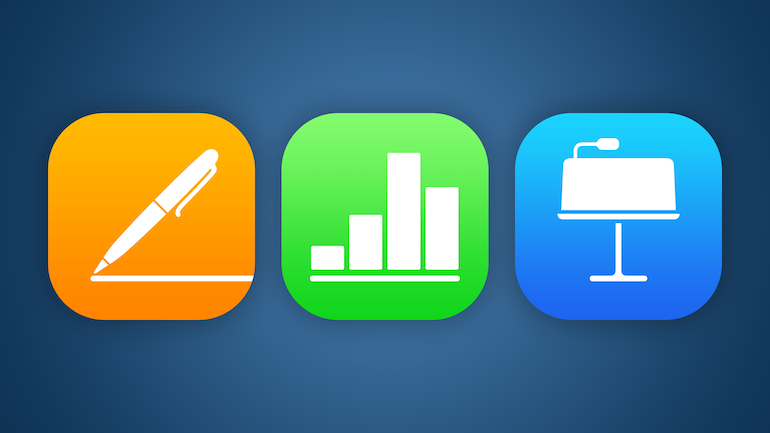V naší sérii článků věnovaných kancelářské sadě iWork jsme již podrobně psali o Pages i Numbers a teď se blíží ke konci také kapitola věnovaná Keynote. Keynote je naším favoritem pro vytváření výjimečných prezentací, které ohromí publikum, mimo jiné i proto, že je bez licenčních nákladů a nativně kompatibilní s iPhonem, iPadem a Macem.
Po načrtnutí osnovy jste otevřeli aplikaci Keynote a vytvořili působivou prezentaci plnou faktů, ilustrací a grafů, která zaujme i poučí vaše diváky. Několik závěrečných úprav a vaše prezentace je připravena na veřejné zhlédnutí. Teď si možná ještě budete chtít prezentaci vyzkoušet, přidat poznámky prezentujícího a otestovat různé způsoby přehrávání. Podívejme se, jaké možnosti máte k dispozici.
Poznámky prezentujícího
Velmi užitečnou funkcí Keynote jsou poznámky prezentujícího, které můžete přidat ke kterémukoliv snímku. Při přehrávání prezentace na samostatném zobrazovacím zařízení se prezentace bude promítat na připojeném zobrazovacím zařízení a na počítači uvidíte monitor prezentujícího. Monitor prezentujícího můžete podle svých představ nastavit tak, aby se na něm zobrazovala libovolná kombinace snímků, poznámek prezentujícího, hodin a časovače.
Poznámku prezentujícího přidáte takto:
- Klikněte na ikonu Zobrazení na nástrojovém panelu a pak vyberte volbu Zobrazit poznámky prezentujícího.
- Zadejte poznámky do bílého pole pod snímkem.
- Chcete‑li v poznámkách prezentujícího změnit velikost písma nebo použít formátování textu, použijte ovládací prvky na bočním panelu vpravo.
Chcete-li při přehrávání prezentace zobrazit poznámky prezentujícího, musí být prezentace zobrazena na připojeném monitoru. Poznámky se zobrazují pouze na vaší obrazovce, takže je vidíte jen vy. Poznámky prezentujícího můžete zobrazit i během nacvičování prezentace.
Vyzkoušejte si svou prezentaci
Jak praví přísloví, cvičení dělá mistra, pro prezentace to nepochybně platí také. Věnujte proto trochu času tomu, abyste si prezentaci nacvičili, až dokud nebudete mít pocit, že ji zvládáte přednést plynule a s lehkostí. Pokud budete prezentaci přehrávat na externím displeji, můžete si v režimu vyzkoušení nastavit předem monitor prezentujícího a prezentaci si vyzkoušet, aniž byste měli externí displej připojen.
Režim vyzkoušení prezentace spustíte takto:
- Otevřete prezentaci a pak kliknutím vyberte první snímek v navigátoru snímků.
- Použijte příkaz Přehrát > Vyzkoušet prezentaci. Zobrazí se monitor prezentujícího.
- Nacvičte si prezentaci – pro pohyb mezi snímky používejte šipky doprava a doleva.
- Když jste se zkoušením hotovi, stiskněte Esc.
Jak přehrát prezentaci
Pokud jde o veřejné přehrání vaší prezentace, máte několik možností. S Keynote můžete přehrát prezentaci přímo na svém Macu (v navigátoru snímků kliknutím vyberte první snímek a potom klikněte na šipku přehrávání na nástrojovém panelu) nebo přehrát prezentaci na externím monitoru. V tom případě se prezentace bude promítat na připojeném zobrazovacím zařízení a na počítači uvidíte monitor prezentujícího. Můžete si vybrat, které prvky se objeví na monitoru prezentujícího, a navíc upravit jejich uspořádání. Třetí možností je přehrát prezentaci přes internet pomocí Keynote Live. Chcete-li použít Keynote Live, musíte být přihlášeni ke svému iCloud účtu a používat iCloud Drive. Diváci nepotřebují účet na iCloudu.
Chcete-li ukázat svou prezentaci divákům online:
- Klikněte na ikonu Keynote Live na panelu nástrojů a pak klikněte na Pokračovat. Vytvoří se odkaz Keynote Live pro vaši prezentaci.
- Klikněte na Pozvat diváky a pošlete pozvánku přes Mail, Zprávy, AirDrop nebo jinou internetovou službu nebo zkopírujte odkaz na prezentaci pro sdílení jiným způsobem.
- Chcete-li vytvořit heslo pro Keynote Live, aby prezentaci mohli sledovat jen diváci, kteří mají odkaz i heslo, klikněte na Další volby, zvolte Požadovat heslo, zadejte požadované informace a potom klikněte na Nastavit heslo.
- Jsou-li vaši diváci připraveni na sledování, klikněte na Přehrát. V opačném případě klikněte na Přehrát později.
V našem závěrečném článku série o iWork se budeme věnovat otázce kompatibility kancelářských aplikací od Applu s produkty Microsoft Office, takže zůstaňte na příjmu!